Cijeli popravak: Recycle Bin datoteka greška udruge na Windows 10, 8.1, 7
Koš za smeće je jedna od onih značajki sustava Windows koje svakodnevno koristimo bez da dvaput razmišljamo o tome, ali nekoliko korisnika je izvijestilo o pogrešci pridruživanja datoteci koš za smeće na računalu. Ovo je neobično pitanje, au današnjem članku pokazat ćemo vam kako ga popraviti.
Prema mišljenju korisnika, pogreške u pridruživanju datoteka mogu uzrokovati probleme s košarom za smeće i ako govorimo o problemima, evo nekih uobičajenih problema koje su korisnici prijavili:
- Kanta za smeće na C oštećena je Windows 10 - prema mišljenju korisnika, ponekad se koš može oštetiti. Da biste riješili problem, uklonite direktorij Recycle Bin pomoću naredbenog retka.
- Koš za smeće ova datoteka nema pridruženi program - Taj se problem može pojaviti zbog zaraze zlonamjernim softverom na vašem računalu. No, problem možete riješiti obavljanjem potpunog skeniranja sustava.
- Udruga za recikliranje smeće će se izbrisati, pristup je odbijen - to su neki problemi koji se mogu pojaviti na vašem računalu, ali trebali biste ih moći popraviti pomoću jednog od naših rješenja.
Recycle Bin datoteka greška udruge, kako to popraviti?
- Izbrišite sve datoteke iz koša za smeće
- Izvršite skeniranje cijelog sustava
- Dodajte svoj račun grupi Administratori
- Koristite naredbeni redak
- Izvršite SFC i DISM skeniranje
- Uđite u siguran način rada
- Izvršite vraćanje sustava
- Instalirajte ažuriranja koja nedostaju
1. rješenje - izbrišite sve datoteke iz koša za smeće
Prema mišljenju korisnika, ako imate grešku u vezi s datotekom Recycle Bin, problem je možda povezan s datotekama u košu za otpatke. Da biste riješili taj problem, korisnici predlažu da pristupite Recycle Binu i ručno uklonite sve datoteke s njega.
Da biste to učinili, jednostavno otvorite koš za smeće i odaberite sve stavke u njemu. Ako imate mnogo datoteka u košu za otpatke, možete koristiti prečac Ctrl + A da biste ih sve odabrali. Nakon odabira svih datoteka, izbrišite ih i problem treba riješiti.
2. rješenje - Izvršite skeniranje cijelog sustava
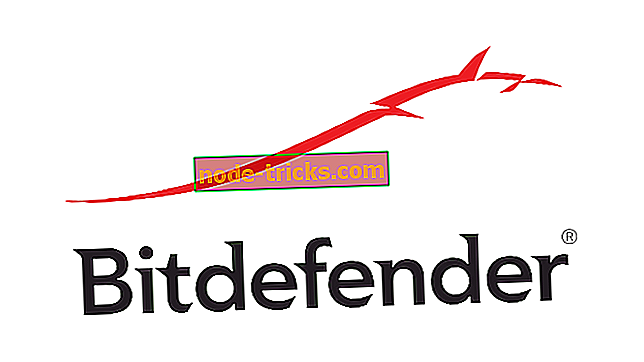
Ako dobivate pogrešku u vezi s pridruživanjem datoteci Recycle Bin, problem je možda zaraza zlonamjernim softverom. Zlonamjerni softver može ometati vaš sustav, promijeniti vaše postavke i spriječiti korištenje određenih značajki. Ako ste zabrinuti da ste zaraženi zlonamjernim softverom, preporučujemo da izvršite skeniranje cijelog sustava.
Imajte na umu da skeniranje može potrajati nekoliko sati, ovisno o veličini tvrdog diska. Ako želite pouzdan antivirusni program koji će spriječiti gotovo sve prijetnje malware-om, preporučujemo da razmislite o Bitdefenderu .
- Preuzmite Bitdefender Antivirus 2019 (35% popusta)
3. rješenje - dodajte svoj račun u grupu Administratori
Ponekad se mogu pojaviti određeni problemi ako ne koristite administratorski račun na računalu. Prema korisnicima, oni su uspjeli popraviti Recycle Bin datoteku greške udruge jednostavno dodavanjem svog računa u grupi Administratori i uklanjanje iz svih ostalih skupina. Da biste to učinili, slijedite ove korake:
- Pritisnite tipku Windows + R i unesite lusrmgr.msc . Sada samo pritisnite Enter ili kliknite OK .
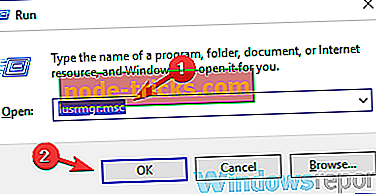
- Sada u lijevom oknu odaberite Korisnici . U desnom oknu dvokliknite svoj račun.
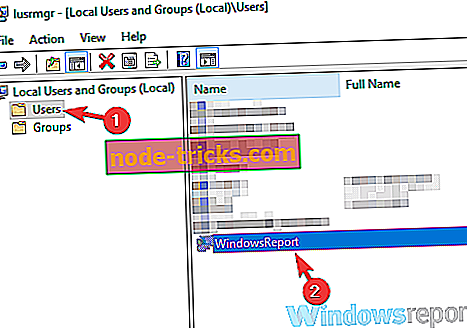
- Idite na karticu Član i kliknite gumb Dodaj .
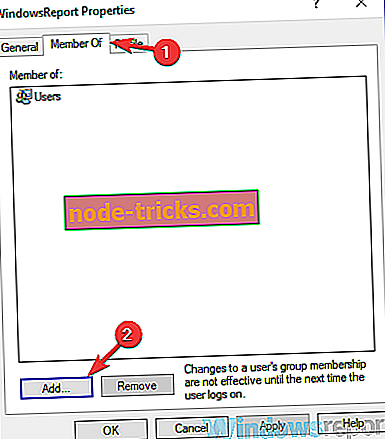
- U polje Unesi nazive objekata za odabir unesite Administratori . Sada kliknite gumb Provjeri imena . Ako je sve u redu, kliknite U redu .
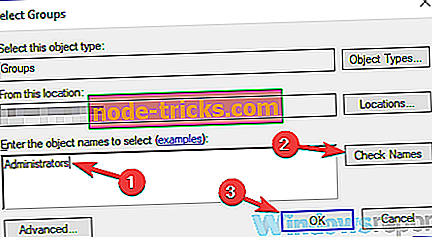
- Izborno: neki korisnici predlažu uklanjanje korisničkog računa iz drugih grupa, tako da ćete i vi to htjeti učiniti. Da biste to učinili, odaberite grupu Korisnici i kliknite gumb Ukloni . Imajte na umu da bi uklanjanje korisničkog računa iz korisničke grupe moglo uzrokovati probleme, stoga budite oprezni.
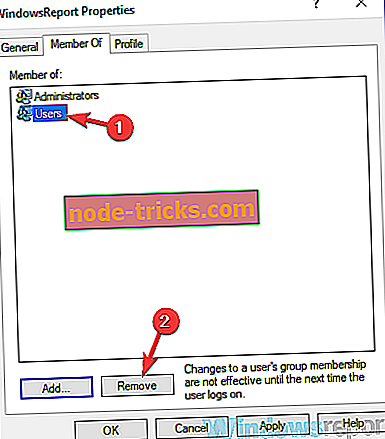
- Spremite promjene i ponovno pokrenite računalo.
Nakon ponovnog pokretanja računala provjerite je li problem još uvijek prisutan. Prema korisnicima, ovo rješenje je radilo za njih, pa slobodno isprobajte.
4. rješenje - Koristite naredbeni redak
Prema korisnicima, ponekad ćete možda moći riješiti problem s pridruživanjem datoteke koš za smeće jednostavno pomoću naredbenog retka. U slučaju da ne znate, koš za smeće je zapravo direktorij na vašem računalu, a možete mu pristupiti i ručno izbrisati datoteke iz njega ako to želite.
Da biste to učinili, slijedite ove jednostavne korake:
- Pritisnite tipku Windows + X da biste otvorili izbornik Win + X. Ovaj izbornik možete otvoriti i desnim klikom na gumb Start . Sada odaberite Command Prompt (Admin) ili PowerShell (Admin) .
- Kada se otvori naredbeni redak, upišite rd / s / q C: $ Recycle.bin i pritisnite Enter .
- Od vas će se tražiti da potvrdite jeste li sigurni da želite ukloniti ovaj direktorij. Upišite Y i pritisnite Enter .
Nakon uklanjanja direktorija, problem bi trebao biti potpuno riješen i Windows će automatski stvoriti novi koš za smeće. Imajte na umu da će ova metoda izbrisati sve datoteke koje imate u vašem Košu za otpatke, stoga izradite sigurnosnu kopiju svih datoteka koje vam mogu zatrebati.
5. rješenje - izvršite SFC i DISM skeniranje
Ako na računalu dobijete pogrešku u vezi s datotekom Recycle Bin, problem je možda uzrokovan oštećenom instalacijom sustava Windows. To se može dogoditi iz različitih razloga, ali možda ćete moći popraviti oštećenu instalaciju na sljedeći način:
- Pokrenite naredbeni redak kao administrator.
- Kada se otvori naredbeni redak, unesite sfc / scannow i pritisnite Enter da biste ga pokrenuli.
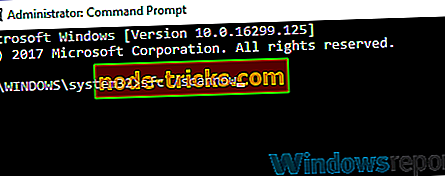
- SFC skeniranje će se sada pokrenuti. Proces skeniranja može trajati oko 10 do 15 minuta, tako da ga ni na koji način ne ometajte.
Nakon završetka postupka skeniranja, provjerite je li problem još uvijek prisutan. Neki korisnici su izvijestili da SFC skeniranje nije riješilo problem za njih. Ako je to slučaj, morate izvršiti DISM skeniranje na sljedeći način:
- Pokrenite naredbeni redak kao administrator.
- Sada uđite u DISM / Online / Cleanup-Image / RestoreHealth naredbu i pritisnite Enter da biste je pokrenuli.
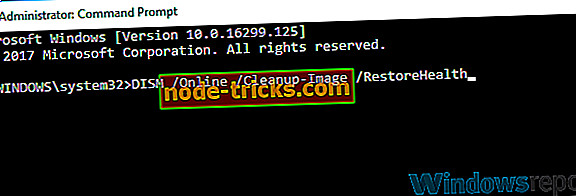
- DISM scan će se sada pokrenuti. Imajte na umu da skeniranje može potrajati oko 20 minuta, stoga ga nemojte ometati.
Nakon što završite oba skeniranja, provjerite je li problem još uvijek prisutan. Osim toga, možda želite ponoviti SFC nakon DISM skeniranja ako ga prije niste mogli pokrenuti.
Rješenje 6 - Unesite siguran način rada
Ako na računalu imate pogrešku u vezi s košarom za smeće, možda ćete moći riješiti problem pristupanjem sigurnom načinu rada. Da biste to učinili, slijedite ove korake:
- Otvorite aplikaciju Postavke i pređite u odjeljak Ažuriranje i sigurnost .
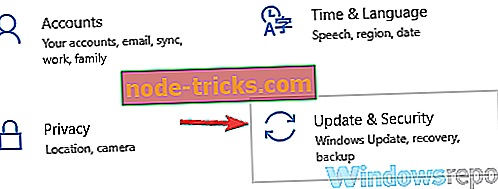
- U izborniku s lijeve strane odaberite oporavak . Sada kliknite gumb Ponovo pokreni sada u desnom oknu.
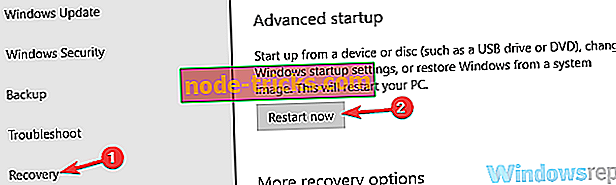
- Odaberite Rješavanje problema> Napredne opcije> Postavke pokretanja . Sada kliknite gumb Ponovo pokreni .
- Nakon ponovnog pokretanja računala trebali biste vidjeti popis opcija. Pritisnite odgovarajuću tipku za odabir željene verzije sigurnog načina rada.
Kada uđete u Safe Mode, provjerite je li problem još uvijek prisutan.
7. rješenje - Izvršite vraćanje sustava
Vraćanje sustava korisna je značajka koja vam omogućuje jednostavno vraćanje računala i rješavanje problema koji su se nedavno počeli pojavljivati. Ako se pogreška asocijacije na datoteku Recycle Bin počela pojavljivati ne tako davno, možda ćete je moći popraviti pomoću značajke vraćanja sustava. Da biste to učinili, slijedite ove korake:
- Pritisnite tipku Windows + S i upišite oporavak sustava u polje za pretraživanje. Kliknite na Kreiraj točku vraćanja s popisa rezultata.
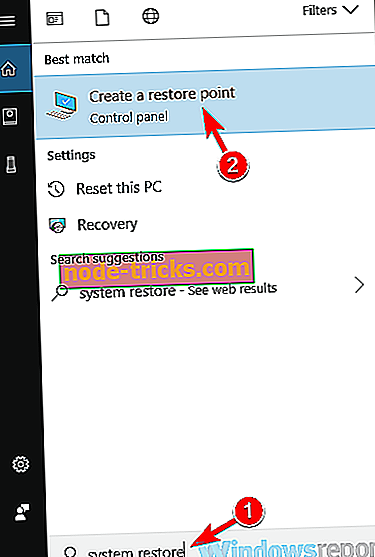
- Pojavit će se prozor Svojstva sustava. Sada kliknite gumb System Restore (Vraćanje sustava) .
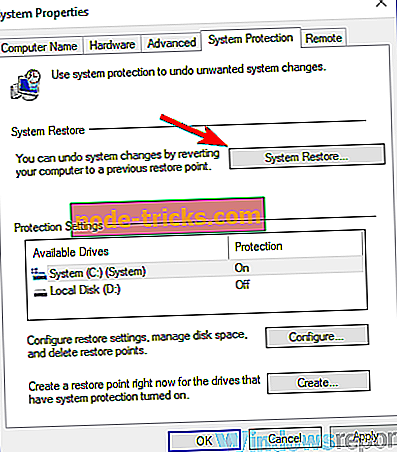
- Kada se pojavi prozor System Restore, kliknite Next za nastavak.

- Označite Prikaži više opcija točaka vraćanja, ako je dostupno. Sada samo trebate odabrati željenu točku vraćanja i kliknuti Dalje .
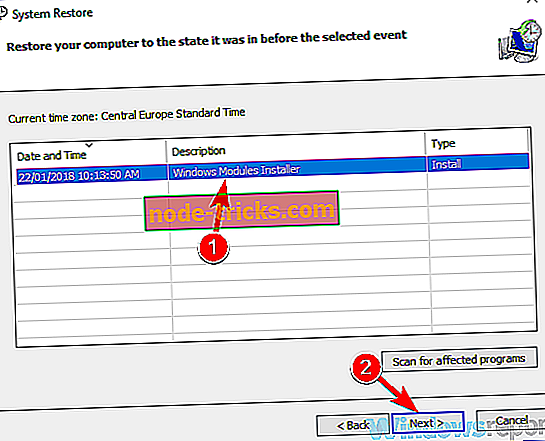
- Slijedite upute na zaslonu da biste dovršili postupak obnove.
Nakon vraćanja sustava provjerite je li problem još uvijek prisutan.
8. rješenje - Instalirajte ažuriranja koja nedostaju
Prema korisnicima, Recycle bin file error ponekad se može pojaviti ako nemate instalirane najnovije inačice. U sustavu Windows 10 ponekad se mogu pojaviti propusti, a najbolji način da besplatno sačuvate bugove na računalu jest ažuriranje sustava.
Windows se većim dijelom ažurira, ali ponekad možete propustiti ažuriranje ili dva. Međutim, uvijek možete ručno tražiti ažuriranja na sljedeći način:
- Otvorite aplikaciju Postavke i idite na odjeljak Ažuriranje i sigurnost .
- Kliknite gumb Provjeri ima li ažuriranja . Ako postoje dostupna ažuriranja, Windows će ih automatski preuzeti u pozadini.
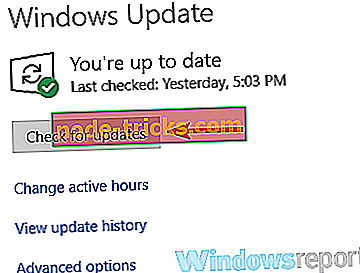
Nakon preuzimanja ažuriranja, jednostavno ponovno pokrenite računalo da biste ih instalirali. Nakon instaliranja najnovijih ažuriranja provjerite je li problem još uvijek prisutan.
Recycle Bin datoteka pogreška pridruživanja nije ozbiljna, ali to može biti vrlo neugodno. Međutim, nadamo se da ste ga uspjeli riješiti pomoću jednog od naših rješenja.

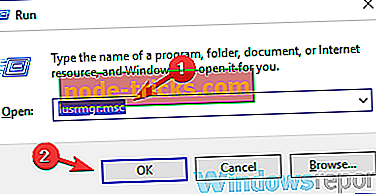
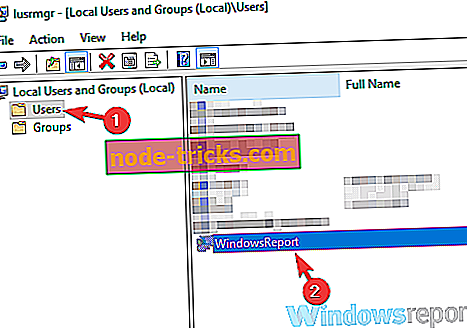
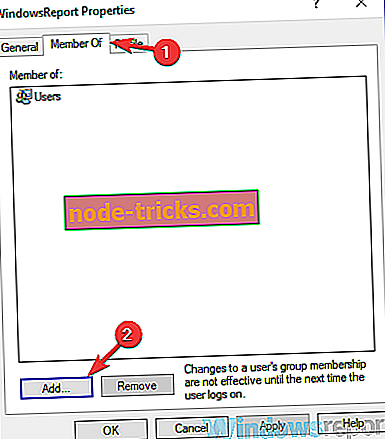
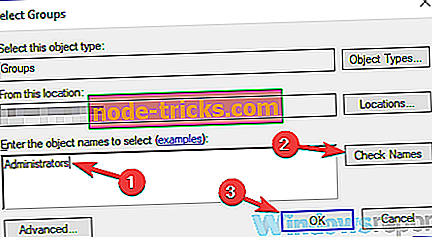
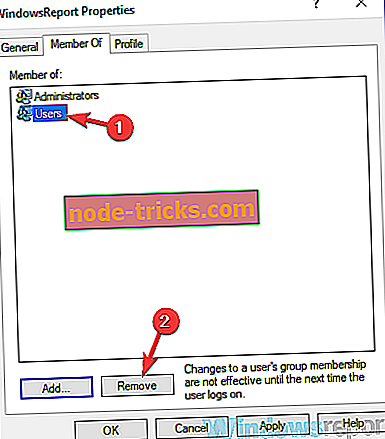
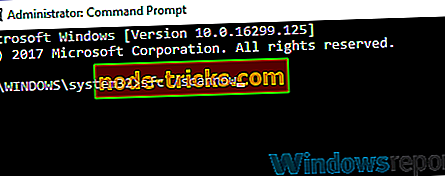
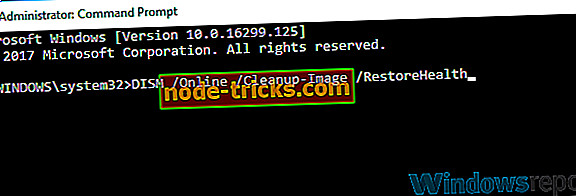
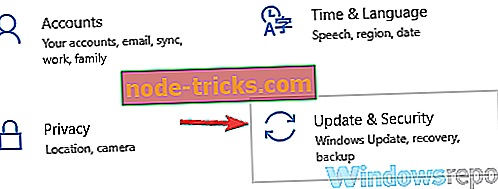
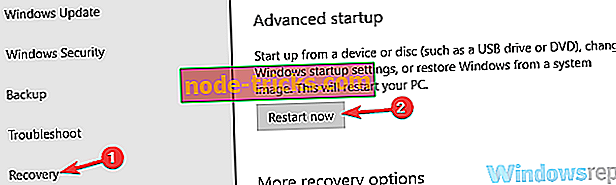
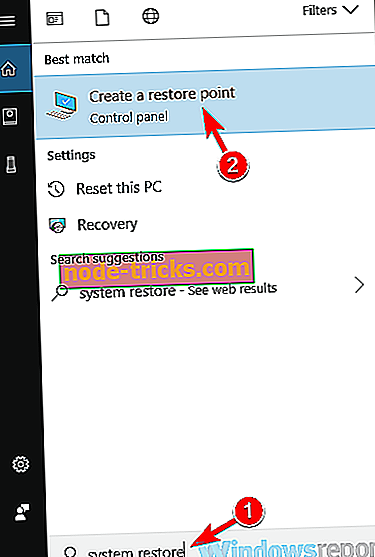
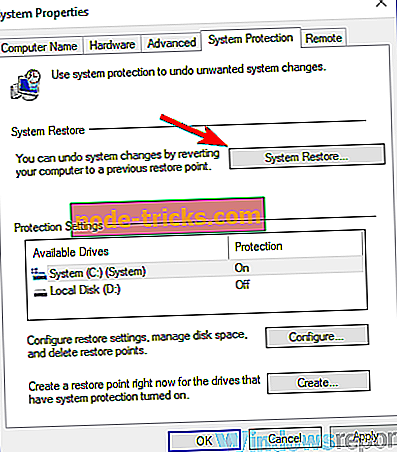

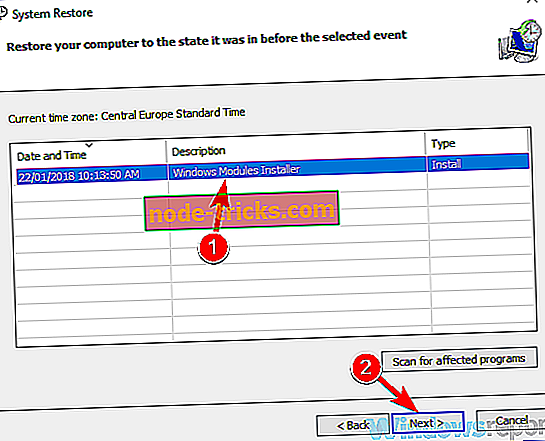
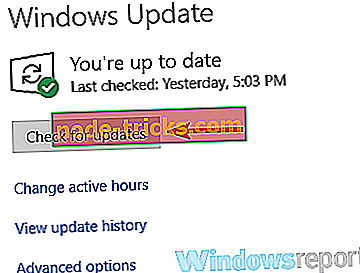




![Windows nije mogao stvoriti potrebnu instalacijsku mapu [RJEŠENO]](https://node-tricks.com/img/fix/976/windows-was-unable-create-required-installation-folder.jpg)

![Došlo je do problema prilikom povezivanja s poslužiteljem HP-ova pogreška pisača [Fix]](https://node-tricks.com/img/fix/147/there-was-problem-connecting-server-hp-printer-error-5.jpg)
